
أحد الأشياء الرائعة التي يمكنك فعلها مع Apple Watch هو التحكم في Apple TV مع ال. نحن نعلم بالفعل أن Apple تحاول الاقتران الكامل بين جميع أجهزتها ، ولن تكون Apple Watch أقل.
اكتشاف كيفية إعداد واستخدام Apple Watch للتحكم في جهاز Apple TV الخاص بك من خلال هذا البرنامج التعليمي الذي سنعلمك إياه أدناه. تأكد من أن ملف iPhone و Apple TV متصلان بشبكة Wi-Fi نفسها، وقم بتنشيط "المشاركة المنزلية" على Apple TV و iPhone و iTunes باستخدام نفس معرف Apple. تطبيق 'التحكم عن بعد' هو مثبتة مسبقًا على Apple Watch، لذلك ليس من الضروري تثبيته من متجر التطبيقات.
اتبع الخطوات أدناه إلى قم بإقران Apple TV مع Apple Watch:
- اضغط على التاج الرقمي للانتقال إلى الشاشة الرئيسية على Apple Watch.
- اضغط على الأيقونة عن بعد من التطبيق على Apple Watch.
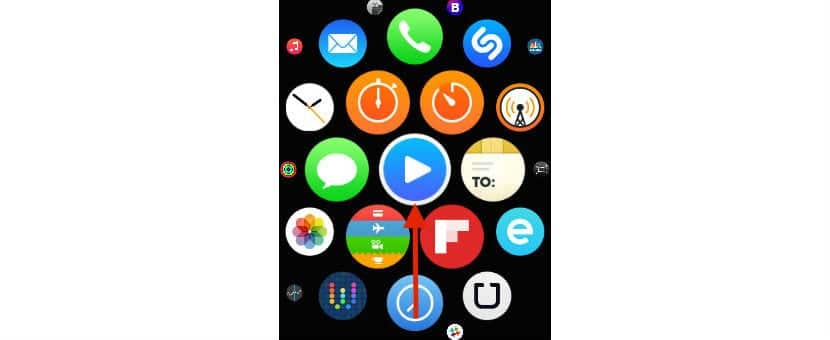
- اضغط على + زر لإضافة جهاز جديد.

- ثم انتقل إلى الإعدادات في القائمة الرئيسية ، ثم اختر جنرال لواء ، ثم عن بعد.
- حدد Apple Watch الخاص بك من القائمة أدناه تحت iOS Remotes.
- ثم ادخل الرمز التي تظهر في الجزء العلوي من هذا.
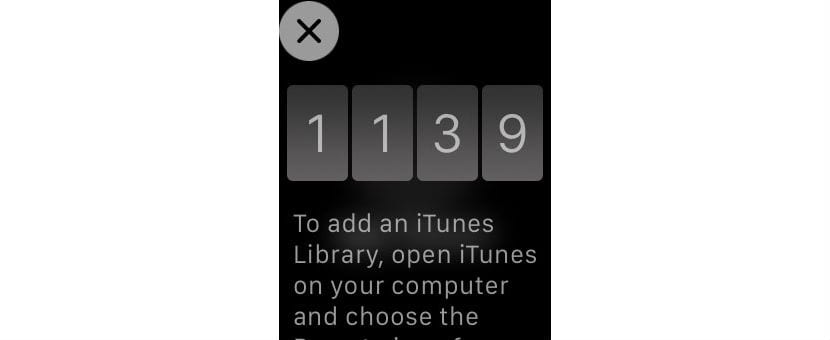
هذا كل شيء ، يجب أن تكون ساعة Apple الخاصة بك الآن مع جهاز Apple TV الخاص بك. اضغط على أيقونة Apple TV لبدء استخدام Apple Watch للتحكم في Apple TV الخاص بك.
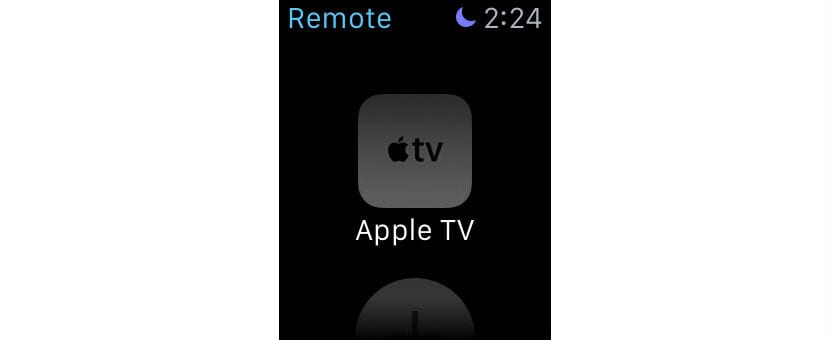
يمكنك استخدام تطبيق Remote على Apple Watch للتحكم في Apple TV باستخدام إيماءات بسيطة. استخدم الشاشة من ساعة Apple الخاصة بك ، كما لو كانت لوحة تعقب. انتقد اليسار واليمين بين خيارات القائمة. نترك لك أيضًا كيفية عمل ملف لقطة شاشة على Apple Watch.